Uno de los usos más gratificantes que te puede dar un iPhone (o un iPod Touch en donde encuentres una red wifi libre con acceso a internet) es el de leer entradas de blogs y periódicos usando el feed RSS, que es como se llama generalmente a la sindicación de noticias. iPhoneros.com, de hecho, utiliza este sistema. Si no sabéis que significa esto, os recomendamos visitar la Wikipedia, en donde se explica perfectamente.
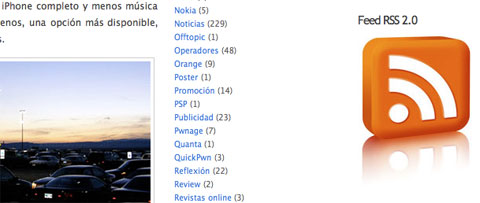
En la App Store, tenemos varios programas que te ayudan a hacer el seguimiento de tus feed, siendo el más conocido NetNewsWire, gracias a su función de sincronización con sus versiones para ordenador. Sin embargo, en este tutorial vamos a hablar de Google Reader, ya que en este caso Google tiene adaptado el interfaz de la web para el navegador del iPhone y es en nuestra opinión el lector de noticias más avanzado y rápido que existe, permitiendo además compartir las noticias que lees con otros amigos y usuarios del sistema, pudiendo crear una red social en donde se comparte lo que leen los demás, de manera automática. Además, todo lo que lees y marcas como interesante o compartes, queda registrado en unas estadísticas muy detalladas que luego puedes comprobar en el ordenador, que por supuesto puede acceder al mismo servicio en su versión ‘para navegadores con pantalla grande’ y en donde todo lo que hemos hecho con el iPhone queda automáticamente registrado y contabilizado en dichas estadísticas.
Para acceder al servicio de Google Reader, necesitamos tener una cuenta de Google; No es necesario crear una cuenta nueva, sino que podemos utilizar, por ejemplo, la que utilizamos para leer nuestro correo. Si dejamos el usuario y password guardados en el iPhone (si es que no te da problemas guardar el usuario ) podremos crear un acceso directo en la pantalla principal.
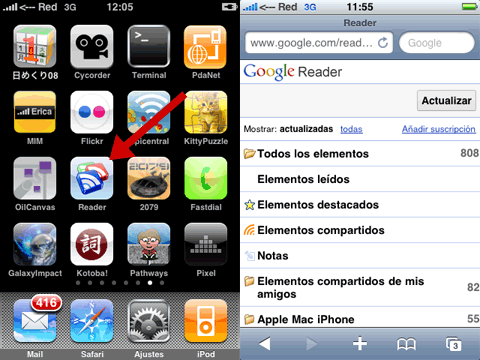
Una vez hayamos entrado, podemos registrar los nuevos feed rss que queremos leer. Estos feed RSS los encontrarás en muchas webs, y en la mayoría de blogs; El contenido, puede ser muy diferente, desde las noticias de un periódico, a las entradas de un blog, al tiempo para ese día o los nuevos comentarios de un foro de discusión de noticias. Incluso GMail permite utilizar RSS con sus emails, de manera que cada email que te llegue aparecerá en tu lista de fuentes o feeds para ser leido; Es posible que el feed esté cortado. Esto significa, que no se muestra la totalidad de la entrada o la noticia, sino que se muestra el comienzo de la misma y, si quieres leer más, pulsas en el enlace y se te abre una ventana nueva (también en el iPhone) en donde se carga esa página en concreto en donde se encuentra. En el caso de iPhoneros, los feed se pueden leer en su totalidad.
Para registrar los feeds, es quizás más conveniente utilizar el ordenador. Entramos en http://google.com/reader con nuestro usuario y password, y una vez en esta pantalla añadimos las webs que queremos que nos añada a nuestra lista de fuentes de noticias.
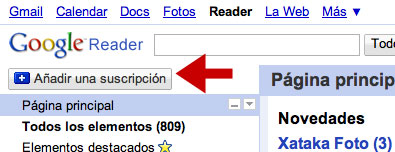
Generalmente, aquí hay que introducir la URL del feed, pero Google Reader puede examinar la web y buscar esta url si ponemos sólo el dominio de la web (por ejemplo, http//iphoneros.com). En el caso de iPhoneros, la URL del feed es…
http://feedproxy.google.com/iphoneros
… pero basta con introducir simplemente iPhoneros.com en el campo.
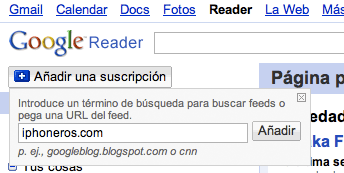
De esta manera, cada vez que iPhoneros o cualquier otro blog o web publique algo, aparecerá automáticamente en tu lista de entradas sin leer, de manera que siempre te será muy fácil hacer el seguimiento de varias webs sin tener que ir a todas ellas una por una.
Una vez tengamos varias fuentes de feed rss registradas, podremos empezar a utilizar el gestor en el iPhone; Simplemente entramos a http://reader.google.com (o con el icono que podemos crear en la pantalla principal después de haber entrado por primera vez). Google detectará que entramos con Mobile Safari y nos mostrará en pantalla la versión adaptada de Google Reader para el iPhone y el iPod Touch. Existe una pantalla principal en la que podemos escoger directamente algunas de las fuentes que hemos ido registrando antes en el ordenador, o podemos ir directamente al apartado en donde nos muestra todas las entradas nuevas que no hemos leído anteriormente, pudiendo hacer así un seguimiento de lo que hemos leído y lo que no.
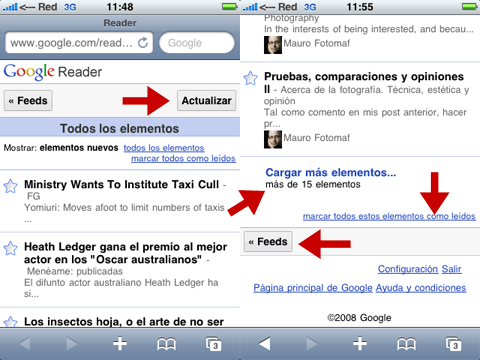
Como podéis ver en la captura de arriba, podemos marcar todas las noticias como leídas, si no nos interesan mucho y con el titular nos es suficiente para determinar que no queremos seguir leyéndolas. Podemos volver a la pantalla principal pulsando en Feeds o cargar más entradas/noticias en esa misma web.
Por supuesto, podemos leer las noticias en formato apaisado;
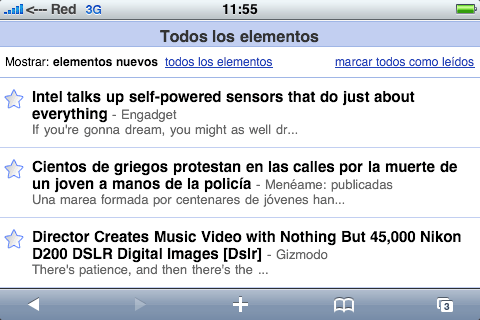
Una vez estemos leyendo una noticia, podemos compartirla con nuestros amigos que también usen Google Reader automáticamente pulsando en Compartir, ponerle una nota o comentario a la misma, o enviar por correo electrónico a otra persona a la que pensemos que le pueda interesar la noticia, directamente desde el iPhone. Podemos tambien ‘encender la estrella’ para incluir la noticia en nuestros favoritos de Google Reader, por si queremos volver a encontrarla fácilmente después. Es posible también ver la entrada original (Google Reader, además, adapta la web al formato de la pantalla del iPhone de manera que se consigue cargar páginas mucho más ligeras, algo que nuestra tarifa de datos sin duda agradecerá). Es posible, además, ir leyendo noticias incluso cuando no hay cobertura, ya que excepto las imágenes, el resto del contenido es pre-cargado y está disponible para la lectura. Las fotos, aparecerán cuando entremos en una zona con cobertura.
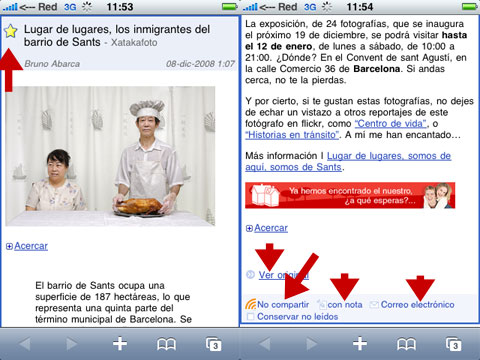
Esperemos que este pequeño tutorial os ayude a darle un uso nuevo a vuestro iPhone, a la vez que os ayude a seguir una cantidad de noticias y contenidos mucho más eficientemente.

























no encuentro la forma de subir el tamaño de letra de los feeds en el Reader del Iphone, con lo que al cabo de unos minutos me quedo medio ciego. ¿Sabéis si hay alguna forma de solucionarlo?.
Aunque el Reader permite ponerlo en horizontal, sigue teniendo el mismo problema, la letra es minúscula.
Gracias
Que maravilla!!!!
Así podré revisar mis blos d iphone favoritos y las noticias calientitas del dev team, y mi favorita iphoneros
Les apoyo 100%
saludos
@fruuxx la verdad es que no existe dicha preferencia en el Google Reader, así que tienes que conformarte con este tamaño de letra. Estaría muy bien que Google integrara esa posibilidad.
@Gustavo, gracias por tu apoyo, nos anima a seguir con esto
Ohhhh!!!! Por fin escribieron algo acerca de dl rss gracias iphoneros recuerdan yo pregunte insistentmente ahora voy atratar de ver si puedo instalarlo.
oigan iphoneros me han creado una duda en el principio del tutorial ustedes dicen algo del wifi libre para poder recibir las noticias con un ipod.
con el iphone tambien es obligado o no necesariamente tengo q tener wifi
@gionew in iphone en el iphone puedes hacerlo si tienes cobertura, como con cualquier otra página.
La pregunta que me intriga es la siguiente:
_ Google o web que vistas, tienen acceso a esa informacion??
Me refiero a que si todo mi historial de navegacion y mis feeds pueden ser revisados por terceros si yo no quiero?
Hola a todos desde Argentina.
Sobre este tutorial muy alentador debo remarcarles que en lo personal, no cumple con lo aclarado en la descripcion.
"Es posible, además, ir leyendo noticias incluso cuando no hay cobertura, ya que excepto las imágenes, el resto del contenido es pre-cargado y está disponible para la lectura. Las fotos, aparecerán cuando entremos en una zona con cobertura."
Esto NO es asi.
Justamente tenia interés en cargar la pagina y registrarme ya que cuento con WiFi en mi casa, pero cuando viajo hacia el trabajo no tengo un contrato con trafico de datos, ergo, esperaba leer las noticias precargadas mientras disfrutaba de mi viaje de manera diferente.
Pues oh sorpresa, no las carga, marca error y remarca que el safari no puede conectarse.
Esto se reestrablece cuando?
Cuando vuelvo a tener WiFi o conexion.
Con lo cual, lamentablemente, la maravilla de esta aplicación a utilizar se ve deslucida por este inconveniente que seguramente no me pasara solo a mi.
Quizas tenga solución. No la conozco. Pero mientras estoy en la busqueda de uno que realmente funcione de la manera que les explico anteriormente.
Desde ya muchos saludos.
Sigan asi.
@Alejandro Hemos vuelto a comprobar este punto, y te podemos asegurar que el texto de cada noticia aparece y es legible aún si no hay conexión de datos disponible, pero siempre y cuando no quites Safari. Es decir, estás leyendo con cobertura, vas en un tren y entras en un túnel, te quedas sin cobertura, y puedes seguir leyendo las entradas cargadas (hasta 15 por página) sin tener cobertura, abriendo y cerrando las noticias. Obviamente si intentas cargar una página de entradas nuevas o otras 15 entradas nuevas en la misma página, sí que necesitarás una conexión de datos permanente. No obstante si quieres cargar todas las noticias incluidas sus fotos en tu máquina sin necesitar una conexión de datos, te recomendamos NetNewsWire.